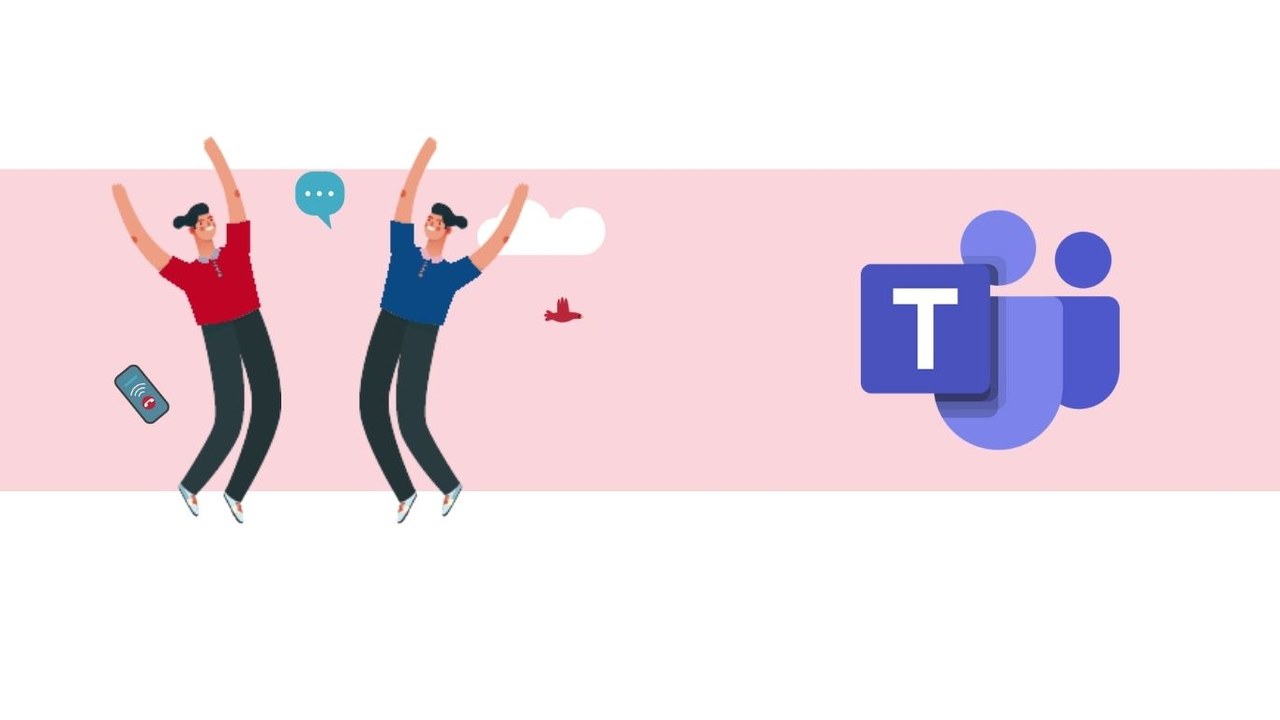Vous souhaitez organiser un événement virtuel, comme par exemple une conférence en ligne, avec vos collaborateurs ou vos amis mais vous ne savez pas par quelle plateforme passer ? Passez par Microsoft Teams ! Créez facilement un événement en ligne, avec autant de participants que vous le souhaitez, grâce aux équipes et au calendrier de réunions.
Au préalable rendez-vous sur l’application Microsoft Teams.
Étape 1 : Constituer une équipe dans Microsoft Teams ?
Commencez par vous rendre dans la catégorie « Équipe » grâce à la colonne d’outils sur la gauche.
Cliquez ensuite sur le bouton « Créer une équipe » comme montré ci-dessous.
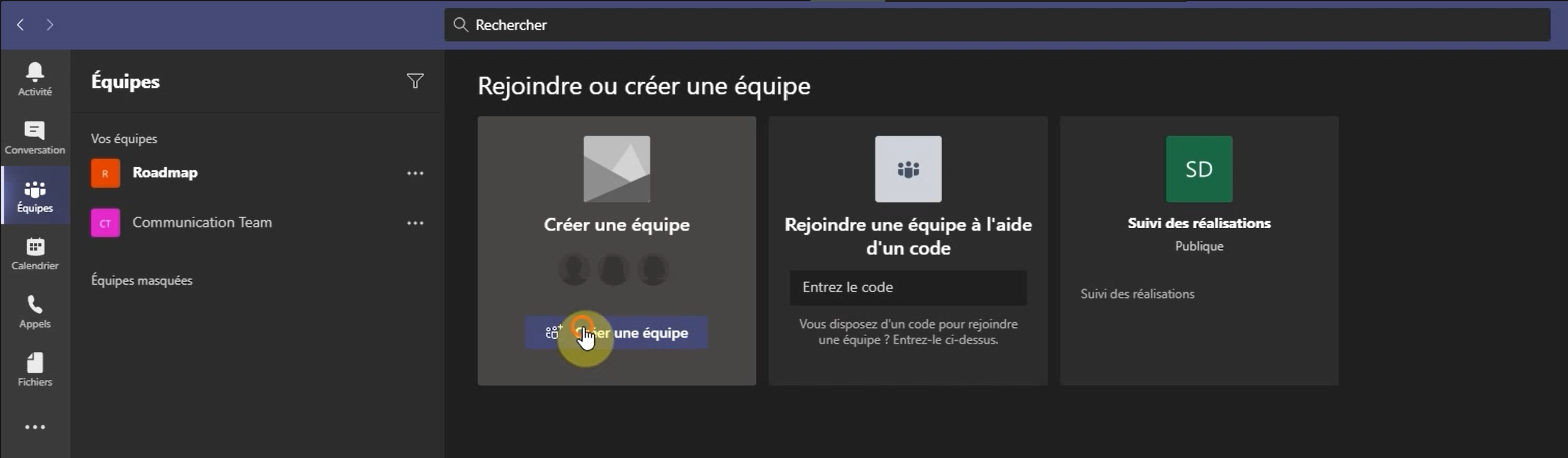
Une fenêtre s’ouvre, sélectionnez l’option « À partir de zéro ».
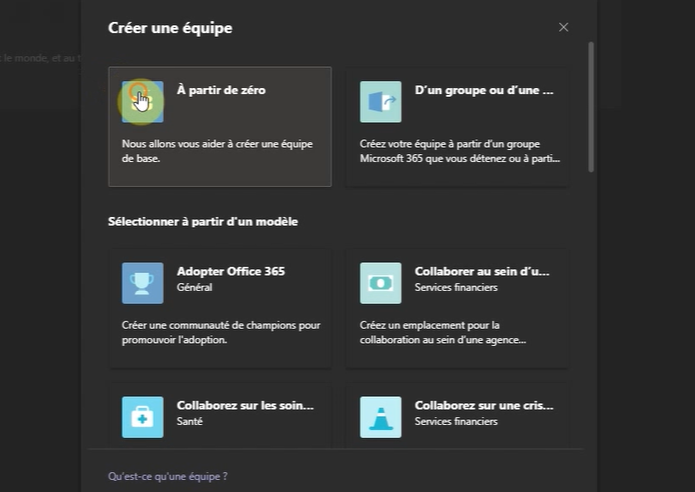
Par la suite, choisissez les réglages de votre équipe et donnez-lui le nom que vous souhaitez.
Enfin, ajoutez un à un les participants qui seront invités.
Étape 2 : Programmer un événement virtuel ?
Tout d’abord, cliquez sur la flèche près du bouton « Nouvelle réunion » en haut à droite, puis sélectionnez « Événement en direct ».
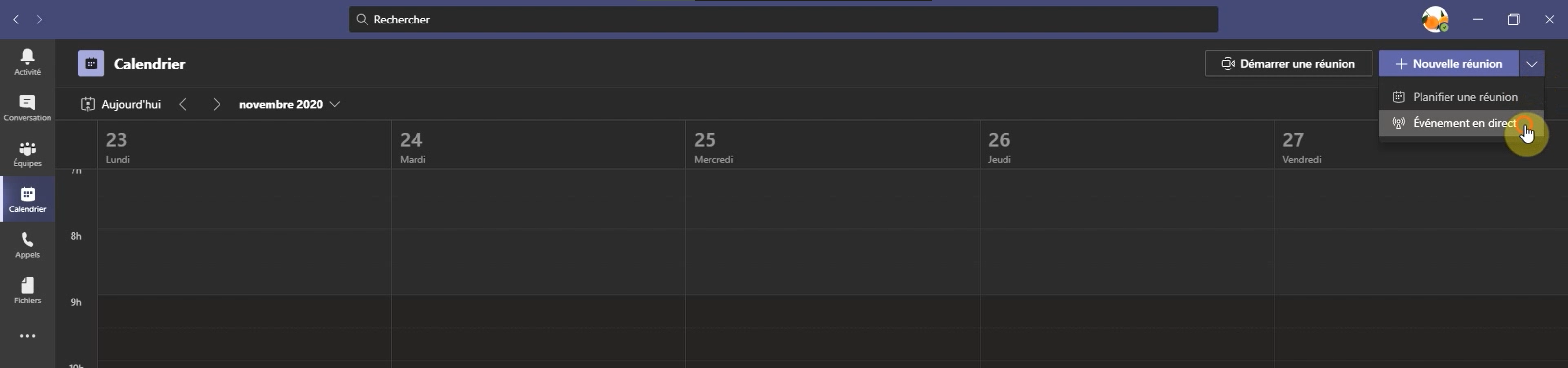
Une fenêtre s’ouvre pour que vous puissiez par exemple nommer l’événement, préciser la date, l’heure ou encore ajouter des personnes organisatrices. Une fois ces premiers paramètres réglés, définissez l’accessibilité de cet événement virtuel et modifiez les options disponibles en dessous. Nous ajoutons par exemple ici l’option « Questions&Réponses ». Pour finir, cliquez sur planifier.
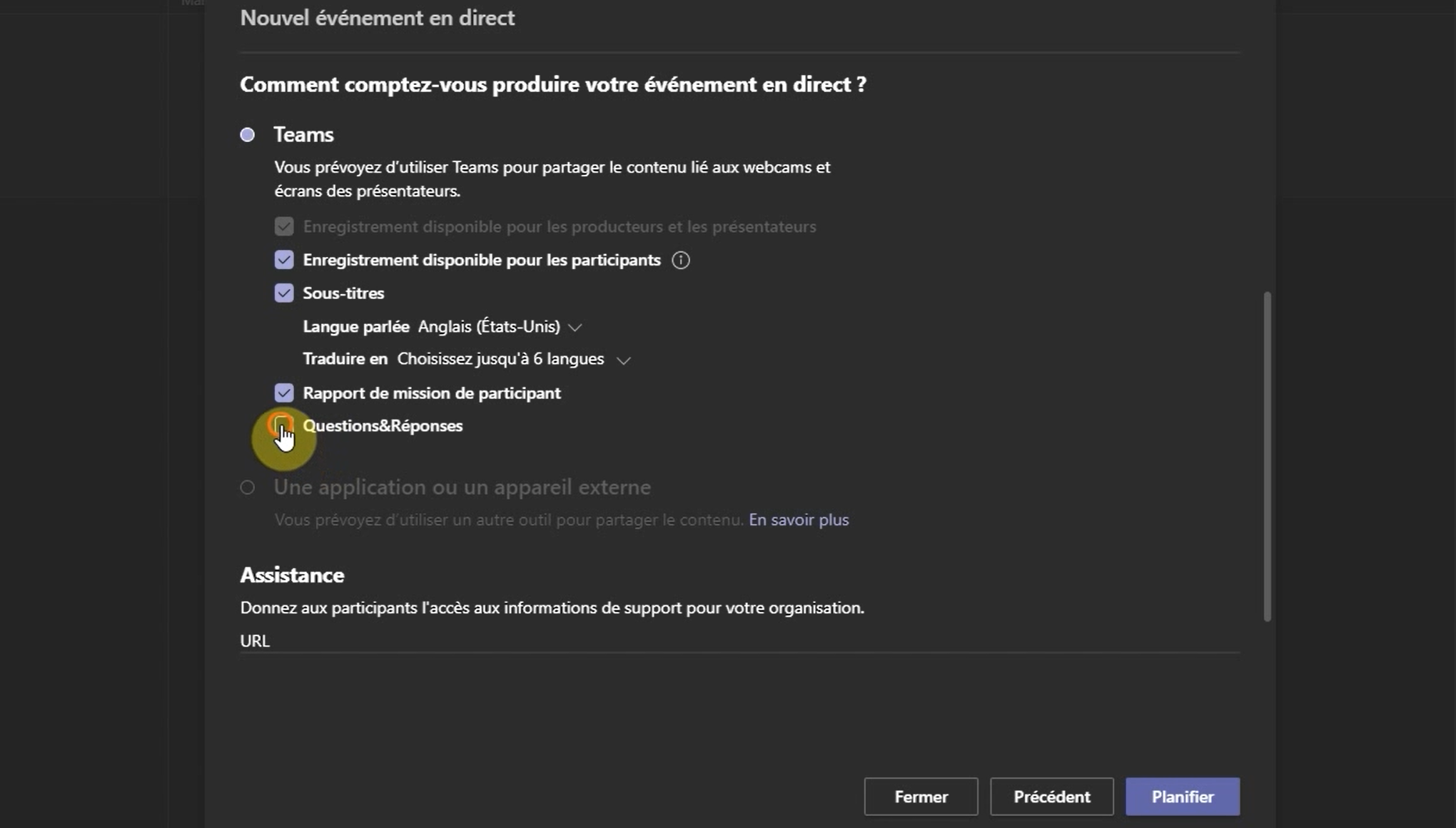
Étape 3 : Partager l’événement en ligne ✨
Ensuite, cliquez sur « Obtenir un lien de participation » pour pouvoir ensuite le communiquer sur différents réseaux en vue d’augmenter le nombre de participants.
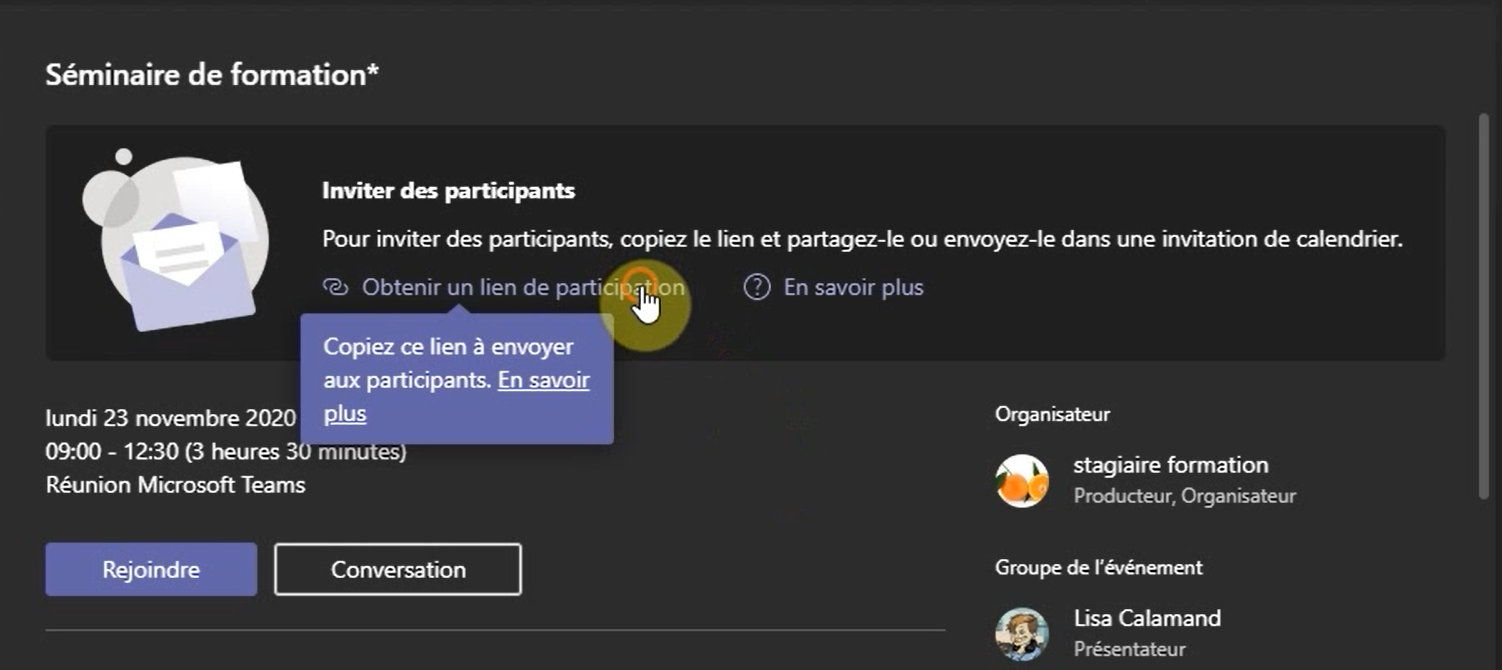
Étape 4 : Répondre aux questions durant l’événement ?
Comme montré ci-dessous, grâce à l’option « Questions&Réponses » activées précédemment, vous pouvez répondre facilement aux questions posées dans le tchat.
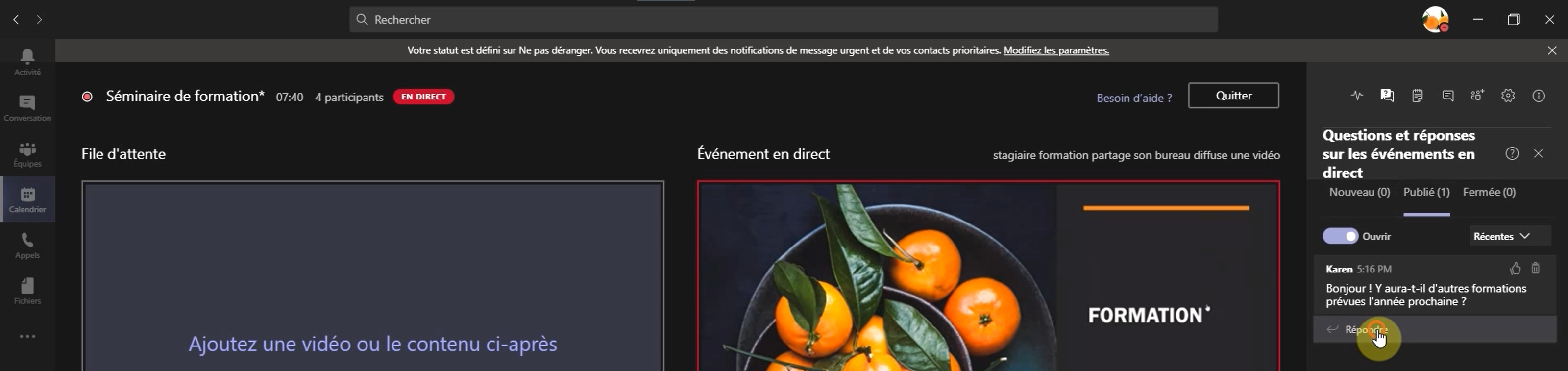
Étape 5 : Revoir l’événement en ligne ?
Une fois l’événement terminé vous pouvez revoir l’enregistrement en retournant tout simplement sur le lien de l’événement. Grâce à ce dernier vous pourrez ainsi communiquer dessus en tant que replay pour ceux qui souhaitent revoir une partie ou ceux qui étaient absents.
Pas d’inquiétude, c’est vous qui choisissez la durée d’accessibilité de cet enregistrement.
Bonus : Créer une présentation pour votre événement virtuel ?
Pour réaliser une présentation animée, vous pouvez utiliser tout d’abord l’effet zoom.
Pour cela, rendez-vous dans l’onglet « Insertion » dans la barre d’outils, sélectionnez la petite flèche en dessous de l’outil « Zoom » puis cliquez sur « Zoom de diapositive ». Il ne vous reste plus qu’à choisir celle qui vous intéresse et la placer là où vous le souhaitez.

Par ailleurs, vous pouvez aussi utiliser la transition « Morphose » pour donner vie à votre présentation. Pour cela, rien de plus simple, cliquez sur l’onglet « Transitions » dans la barre d’outils puis sélectionnez « Morphose ».
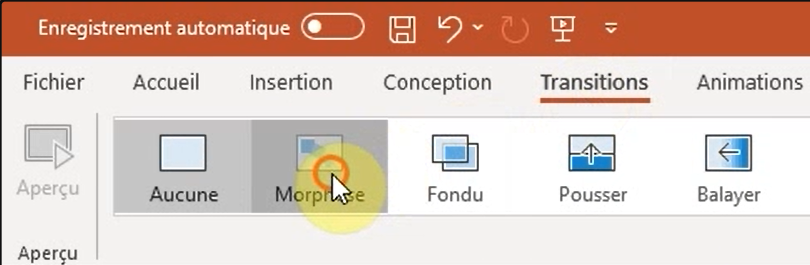
Lancez votre présentation pour découvrir les effets et les modifier si besoin.
Vous savez maintenant comment organiser un événement virtuel facilement ! Teams est ainsi l’outil parfait pour prévoir un événement en ligne car il permet de centraliser les informations et peut qui plus est accueillir jusqu’à 10 000 participants et ne nécessite ni la création d’un compte, ni l’installation d’un logiciel. Alors n’attendez plus ! Programmez dès maintenant la date de votre prochain événement virtuel.
? Nous contacter :
? Par mail : support@mooc.office365-training.com
Pour rester au courant de nos dernières actualités, suivez-nous sur LinkedIn !